怎么把电脑里的文件传到iphone里面 把电脑里的文件传到iphone里面的方法
发布时间:2017-07-04 14:49:31 浏览数:
今天给大家带来怎么把电脑里的文件传到iphone里面,把电脑里的文件传到iphone里面的方法,让您轻松解决问题。
有的时候,您想把其他设备上的文件传到手机上(比如其他手机、U盘、相机等等),也或者直接把电脑里的东西传到你的iphone 上,方法有很多,QQ传小文件,用手机助手传,都可以,我这儿就以最安全的iTunes官方的方法实现这一问题,那么就请认真看完这篇文章!具体方法如下:
1第一步,你先把要传送的文件拷贝在电脑上任意你方便查找的位置。(在这儿我以最常用的相片为例)
我举例,放在桌面的【新建文件夹】中
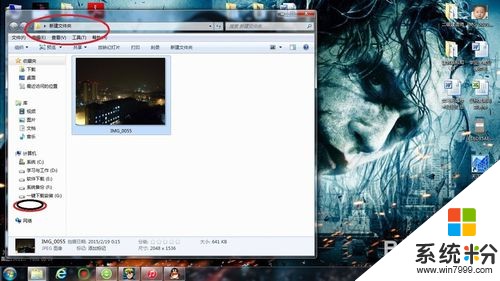 2
2第二步,手机插上数据线连接电脑并且打开iTunes;
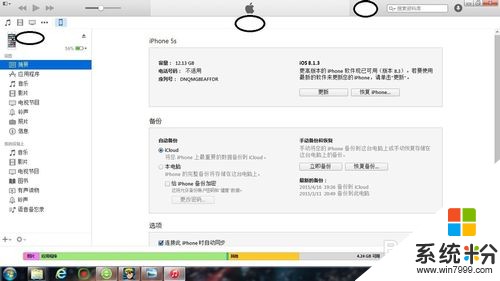 3
3第三步,在设置栏,点击【照片】--【同步照片】--【复制照片来源】就行了。之后会弹出一个文件夹选择
 4
4第四步,选择好你的文件位置以后,点击【【选择文件夹】】即可。不用打开文件夹,(因为你打开了也是空白)
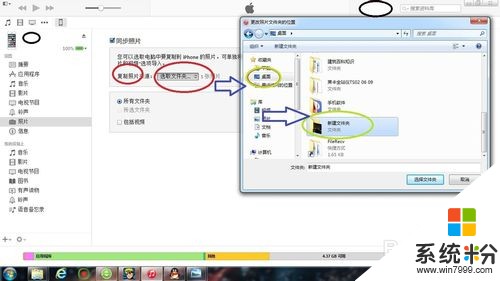 5
5此时,你会发现【复制照片源】那一栏的照片数量显示为了1张(因为我只是演示的一张的,所以当然只有一张哦),反正数量是对应的哦--这就是你检查选择成功没有的标准,如图粉色部分
 6
6第五步,点击右下角的【应用】
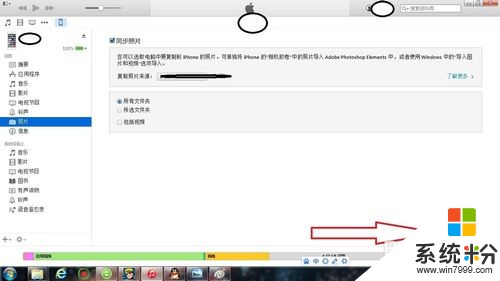 7
7文件传送结束。快进入你的iphone相册看看吧
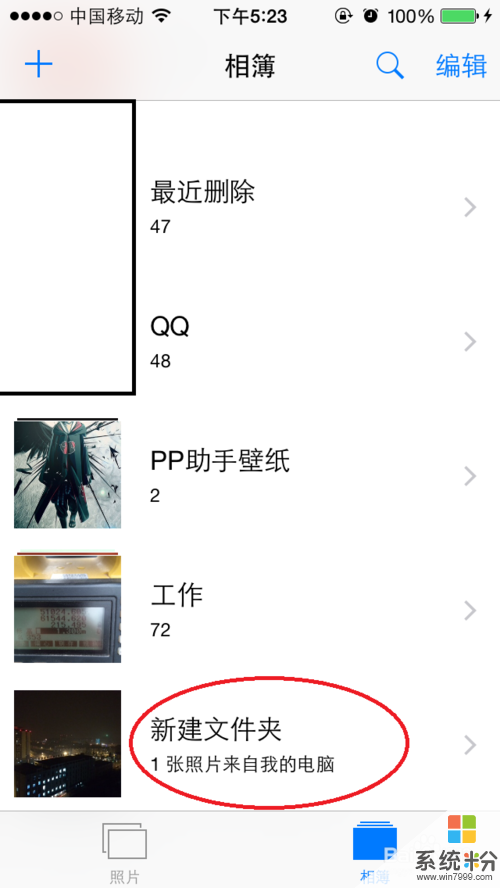
以上就是怎么把电脑里的文件传到iphone里面,把电脑里的文件传到iphone里面的方法教程,希望本文中能帮您解决问题。